在当今这个短视频盛行的时代,竖屏视频因其更加贴近用户的手机观看习惯而广受欢迎。然而,当面对一些需要横屏播放的场合时,比如直播、电影放映等,如何将竖屏视频转换成横屏格式便成了许多创作者和编辑者面临的问题。今天,我们就来详细介绍一款实用的视频编辑软件——度咔剪辑,以及它是如何帮助我们轻松实现竖屏到横屏的转换。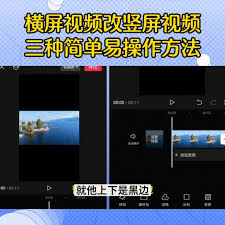
度咔剪辑:让视频编辑变得简单
度咔剪辑是一款功能强大且操作简便的视频编辑软件,它不仅支持基本的视频剪辑功能,还能帮助用户进行视频格式转换、特效添加等高级操作。对于想要将竖屏视频转换成横屏的朋友来说,度咔剪辑提供了非常便捷的解决方案。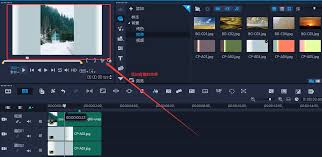
具体操作步骤
1. 导入视频:首先打开度咔剪辑,点击“新建项目”或“导入视频”,选择你想要转换格式的竖屏视频文件上传。
2. 调整画布大小:在视频导入后,找到视频预览窗口下方的“尺寸”选项,点击后选择“自定义尺寸”。在这里,你需要将宽度设置得比高度大,例如常见的横屏比例16:9,这样就能创建一个适合横屏播放的画面区域了。
3. 裁剪与填充:由于原始视频是竖屏格式,直接调整尺寸会导致画面比例不匹配,出现拉伸或压缩的情况。此时,我们需要使用裁剪工具来保留视频中最重要、最感兴趣的区域。通过拖动边框来选择需要保留的部分,并适当调整大小以适应新的画布尺寸。为了使视频看起来更加自然,可以考虑在背景添加模糊效果或颜色填充,以掩盖裁剪后的边缘部分。
4. 导出视频:完成所有编辑工作后,记得保存你的作品。在导出设置中选择合适的分辨率、帧率等参数,确保最终输出的视频质量符合预期。最后,点击“导出”按钮,等待片刻即可得到转换格式后的横屏视频文件。
小贴士
- 在裁剪过程中,尽量保持人物或主要元素处于画面中心位置,避免因裁剪而导致关键信息丢失。
- 如果你的视频中有对话或旁白,建议在调整画布大小之前先对音频进行处理,确保其清晰可听。
通过以上步骤,即使是没有太多视频编辑经验的朋友也能轻松地将竖屏视频转换为横屏格式。度咔剪辑以其直观的操作界面和强大的功能,成为了众多视频创作者的理想选择。希望这篇指南能帮助你在视频创作之路上更进一步!
通过上述介绍,希望能帮助到正在寻找解决方案的你,让你的视频创作之旅更加顺畅!




